Khắc phục sự cố ứng dụng tín hiệu không nhận được mã xác minh

Nếu Signal không gửi mã xác minh, hãy kiểm tra vùng phủ sóng của mạng. Sau đó, hãy đảm bảo cho phép tin nhắn SMS từ những người gửi không xác định.

Signal là một ứng dụng gọi điện video và nhắn tin tức thì tuyệt vời. Bạn có thể tạo các nhóm riêng tư để trò chuyện với bạn bè của mình bằng cách nhấn vào Soạn rồi nhấn Nhóm mới. Thật không may, ứng dụng đôi khi có thể không tạo được nhóm mới. Không có gì xảy ra khi bạn nhấn vào tùy chọn Nhóm mới hoặc bạn nhận được mã lỗi lạ. Hãy xem cách bạn có thể khắc phục sự cố này.
Nếu bạn không thể tạo một nhóm mới, hãy kiểm tra xem đây có phải là một lỗi đã biết hay một số loại sự cố máy chủ. Chờ trong vài phút và thử lại sau. Nhân tiện, hãy kiểm tra xem người dùng khác có phàn nàn về các vấn đề tương tự gần đây hay không. Điều đó có thể cho thấy bạn không phải là người duy nhất gặp phải vấn đề này.
Truy cập tài khoản Twitter chính thức của Signal và kiểm tra xem công ty đã xác nhận vấn đề chưa. Ngoài ra, hãy truy cập DownDetector và kiểm tra xem các báo cáo của người dùng cho thấy máy chủ của Signal có thể bị lỗi hay không.
Bạn cần thực hiện hai việc nhanh chóng khi Signal không hoạt động bình thường: tải các bản cập nhật mới nhất và khởi động lại thiết bị của bạn.
Khởi chạy ứng dụng Cửa hàng Google Play và tìm kiếm Signal.
Chọn ứng dụng và kiểm tra xem có nút Cập nhật bên cạnh hay không.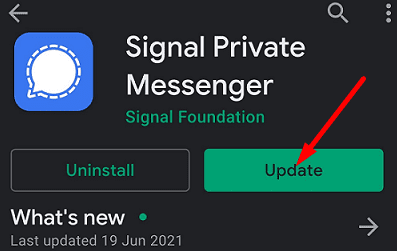
Nhấn Cập nhật để cài đặt phiên bản ứng dụng Signal mới nhất.
Sau đó, đi tới Cài đặt Android và chọn Cập nhật hệ thống .
Kiểm tra các bản cập nhật và cài đặt bản phát hành hệ điều hành Android mới nhất.
Khởi động lại thiết bị đầu cuối của bạn, khởi chạy lại Signal và kiểm tra xem bạn có thể tạo nhóm mới ngay bây giờ hay không.
Yêu cầu những người bạn muốn thêm vào nhóm mới gửi tin nhắn cho bạn trước. Sau đó, kiểm tra xem bạn có thể tạo nhóm hay không. Nhân tiện, nếu bạn đã quản lý để tạo nhóm, nhưng Signal không tìm thấy liên hệ của bạn, hãy xem Tại sao tôi không thể tìm liên hệ của mình trên Signal ?
Xóa bộ nhớ cache của ứng dụng có thể giúp bạn khắc phục sự cố này. Đôi khi, các tệp bộ nhớ cache cũ của bạn có thể gây nhiễu ứng dụng.
Điều hướng đến Cài đặt , chọn Ứng dụng , sau đó chọn Tín hiệu.
Nhấn vào Bộ nhớ và nhấn vào tùy chọn Xóa bộ nhớ cache .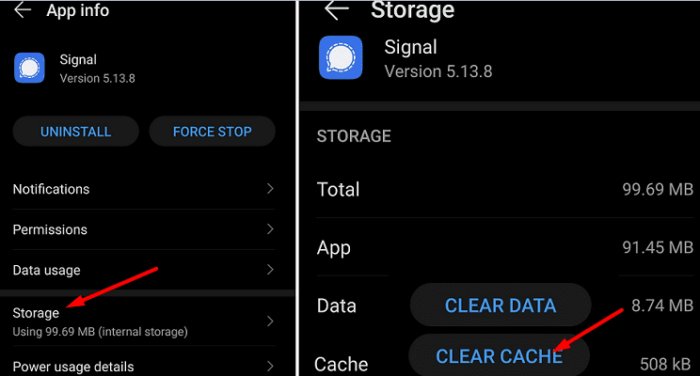
Khởi động lại thiết bị Android của bạn và khởi chạy Signal.
Kiểm tra xem bạn có thể tạo một nhóm mới ngay bây giờ không.
Nếu bạn vẫn không thể sử dụng chức năng nhóm, hãy gỡ cài đặt Signal. Khởi động lại điện thoại của bạn và khởi chạy ứng dụng Cửa hàng Play. Cài đặt một bản sao mới của Signal, đăng nhập lại và kiểm tra xem bạn có thể tạo một nhóm mới ngay bây giờ hay không.
Nếu bạn không thể tạo nhóm mới trên Signal, hãy kiểm tra xem đây có phải là lỗi tạm thời hay không. Tín hiệu có thể đã xác nhận vấn đề. Sau đó, kiểm tra các bản cập nhật và cài đặt ứng dụng Signal và các phiên bản hệ điều hành Android mới nhất. Nếu sự cố vẫn tiếp diễn, hãy
xóa bộ nhớ cache của ứng dụng và cài đặt lại ứng dụng.
Những đề xuất khắc phục sự cố này có giúp bạn khắc phục sự cố không? Cho chúng tôi biết trong các ý kiến dưới đây.
Nếu Signal không gửi mã xác minh, hãy kiểm tra vùng phủ sóng của mạng. Sau đó, hãy đảm bảo cho phép tin nhắn SMS từ những người gửi không xác định.
Nếu Signal gặp sự cố và thông báo rằng nó không thể hoàn thành hoạt động, hãy khởi động lại điện thoại của bạn và kiểm tra các bản cập nhật ứng dụng và Android.
Xem cách bạn có thể tìm thấy những người dùng Telegram đang ở gần bạn như thế nào. Gặp gỡ bạn bè trực tuyến của bạn trực tiếp với tính năng tìm kiếm người dùng ở gần trên Telegram.
Giải pháp xóa dữ liệu khỏi thiết bị Android của bạn nếu màn hình không còn hoạt động.
Xiaomi 14 Ultra khoác lên mình diện mạo đầy sang trọng khi ra mắt với khung kim loại vuông thời thượng kết hợp cùng module camera tròn lớn độc đáo ở mặt lưng.
Hướng dẫn toàn diện này sẽ giúp bạn điều chỉnh hoặc lên lịch cài đặt âm thanh cho điện thoại thông minh Android của bạn. Kiểm soát và tận hưởng cuộc sống số yên bình.
Dù đã thử nhiều lần nhưng bạn vẫn không thể sao chép-dán các mục từ nơi này sang nơi khác trên điện thoại Android của mình phải không? Không giật mình! Hãy thử các cách sửa lỗi này.
“Thật không may, System UI đã dừng” là một lỗi rất phổ biến hiện nay trên điện thoại Android. Có thể có nhiều lý do cho lỗi này. Hãy đọc tiếp để biết một số giải pháp hiệu quả để giải quyết lỗi này nhé!
Ứng dụng Facebook của bạn có gặp sự cố bất cứ khi nào bạn đang sử dụng ứng dụng này không? Bạn không nghĩ nó gây khó chịu sao? Nếu có, hãy thử các phương pháp này để giải quyết sự cố ứng dụng Facebook trên Android
Android Oreo của Google đã đưa ra một bộ tính năng cao cấp phong phú nhưng đáng tiếc là có rất nhiều lỗi đã được báo cáo với bản cập nhật mới. Dưới đây là một số kỹ thuật giúp chúng tôi loại bỏ lỗi cho đến khi Google phát hành bản cập nhật sửa lỗi.
Nếu Signal không thể truy xuất danh bạ của bạn, hãy đảm bảo ứng dụng được phép truy cập danh bạ của bạn và kiểm tra các bản cập nhật.
Nếu bạn không thể đăng nhập vào tài khoản Spotify của mình mặc dù bạn đang sử dụng tên người dùng và mật khẩu chính xác, hãy đặt lại mật khẩu của bạn và cập nhật ứng dụng.










